Okno dialogowe Drukuj
Przed rozpoczęciem drukowania w oknie dialogowym Drukuj można określić typ papieru i jakość wydruku.
Aby otworzyć okno dialogowe Drukuj, należy zwykle wybrać opcję Drukuj... (Print...) z menu Plik (File) aplikacji.
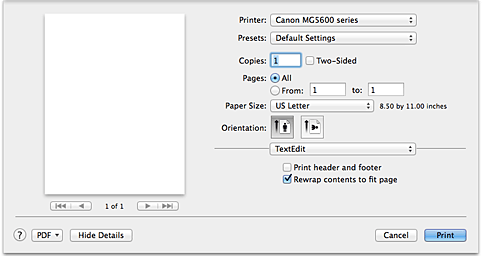
- Drukarka (Printer)
-
Umożliwia wybór modelu używanego do drukowania.
Po kliknięciu opcji Dodaj drukarkę... (Add Printer...) zostanie wyświetlone okno dialogowe umożliwiające wybór drukarki. - Ustawienia wstępne (Presets)
-
Umożliwia zapisywanie i usuwanie ustawień wybranych w oknie dialogowym Drukuj.
 Uwaga
Uwaga- W przypadku korzystania z systemu OS X Mavericks v10.9, OS X Mountain Lion v10.8 lub OS X Lion v10.7 można wybrać opcję Pokaż ustawienia wstępne... (Show Presets...), aby sprawdzić ustawienia drukowania wprowadzone w oknie dialogowym Drukuj.
- Kopie (Copies)
-
Umożliwia ustawienie liczby kopii do wydrukowania.
 Uwaga
Uwaga- W przypadku korzystania z systemu operacyjnego Mac OS X v10.6.8 można również włączyć drukowanie z sortowaniem.
- W przypadku korzystania z systemu OS X Mavericks v10.9, OS X Mountain Lion v10.8 lub OS X Lion v10.7 drukowanie z sortowaniem można włączyć, wybierając w menu rozwijanym opcję Obsługa papieru (Paper Handling).
- Dwustronny (Two-Sided)
- Można ustawić drukowanie dwustronne.
- Strony (Pages)
- Umożliwia ustawienie zakresu stron do wydrukowania.
- Rozmiar papieru (Paper Size)
-
Wybierz rozmiar papieru używanego do wydruku.
Aby ustawić niestandardowy rozmiar, wybierz opcję Zarządzaj rozmiarami niestandardowymi... (Manage Custom Sizes...). - Orientacja (Orientation)
- Umożliwia ustawienie orientacji wydruku.
- Menu rozwijane
-
Strony w oknie dialogowym Drukuj można zmieniać za pomocą menu rozwijanego. Pierwsze wyświetlone menu zmienia się w zależności od użytkowanego oprogramowania, za którego pomocą otwarto okno dialogowe Drukuj.
W menu rozwijanym dostępne są następujące pozycje.- Układ (Layout)
-
Umożliwia ustawienie drukowania układu strony.
Opcja Odwróć orientację stron (Reverse page orientation) umożliwia zmianę orientacji papieru, a opcja Przerzuć w poziomie (Flip horizontally) umożliwia wydruk lustrzanego odbicia dokumentu. Można także ustawić drukowanie dwustronne. - Dopasowywanie kolorów (Color Matching)
- Można wybrać metodę korekcji kolorów.
- Sposób postępowania z papierem (Paper Handling)
- Umożliwia ustawienie liczby stron drukowanych na papierze oraz kolejność wydruku.
- Okładka (Cover Page)
- Okładki mogą być drukowane zarówno przed, jak i po dokumencie.
- Planowanie (Scheduler)
- Umożliwia wybranie godziny rozpoczęcia wydruku oraz priorytetów wydruku.
- Jakość i nośnik (Quality & Media)
- Umożliwia wprowadzanie podstawowych ustawień drukowania, zgodnych z drukarką.
- Opcje koloru (Color Options)
- Umożliwia dostosowanie kolorów wydruku do własnych potrzeb.
- Drukowanie bez obramowania (Borderless Printing)
- Umożliwia określenie części dokumentu znajdującej się poza arkuszem papieru podczas drukowania w trybie bez obramowania.
- Margines (Margin)
- Można ustawić zszywany bok oraz margines zszycia.
- Poziom zasobów (Supply Levels)
- Wyświetla przybliżone wskazanie pozostałego poziomu atramentu.
- Podsumowanie (Summary)
- Są tu wyświetlane opcje wybrane w oknie dialogowym Drukuj.
 Ważne
Ważne
- W przypadku korzystania z systemu OS X Mavericks v10.9, OS X Mountain Lion v10.8 lub OS X Lion v10.7 nie można używać opcji Planowanie (Scheduler) ani Podsumowanie (Summary).
- Istnieje możliwość zapisania dokumentu w formacie PDF (Portable Document Format).
- Podgląd (Preview)
-
W przypadku korzystania z systemu operacyjnego Mac OS X v10.6.8 po kliknięciu przycisku
 (trójkąt) obok opcji Drukarka (Printer) i włączeniu widoku uproszczonego zostanie wyświetlone okno Podgląd (Preview).
(trójkąt) obok opcji Drukarka (Printer) i włączeniu widoku uproszczonego zostanie wyświetlone okno Podgląd (Preview).
Ten przycisk umożliwia sprawdzenie wyniku drukowania na ekranie przed rozpoczęciem drukowania.


